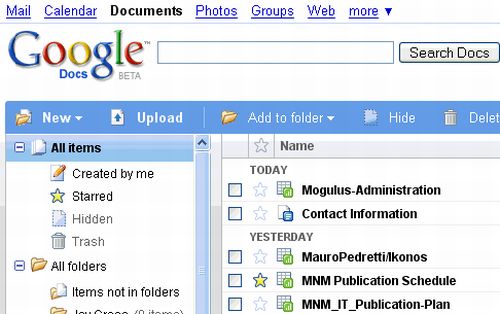
Google offre un servizio web che offre l’elaborazione di base del più famoso Word e fogli di calcolo di Excel. È inoltre possibile utilizzare i servizi di presentazione e i form attraverso i documenti di Google, o Google Docs. Questa modalità serve per condividere i documenti con gli altri utenti, gratuitamente. Un altro vantaggio di usare Google Docs è che è possibile utilizzare i formati di Microsoft Office senza la necessità di acquistare un costoso software con licenza. Lavorando online, è possibile creare, modificare, inviare e scaricare i documenti. Vediamo dunque come usare Google Documenti.
Fase 1: Usi di Google Documenti. Oltre ai suddetti vantaggi, Google Docs permette di custodire i vostri documenti, senza la necessità di backup su un disco rigido diverso. Alcune persone si affidano troppo al proprio disco rigido, così se c’è un problema e questo va formattato o si rompe, si sentono di morire. E’ così possibile evitare questi incidenti con uno spazio gratuito online fino ad un gigabyte di spazio. Considerando che si tratta solo di documenti di pochi byte, ciò vuol dire che la disponibilità è davvero enorme. Inoltre Google Docs è un ottimo strumento per lavorare con altre persone a distanza sullo stesso documento.
Fase 2: Facilità di utilizzo. Google Docs è anche facile da usare. Tutto quello che devi avere è un computer e un account Google. Registrati per avere un account gratuito. Se hai già un indirizzo e-mail di Google, potete usare quelle stesse informazioni di accesso per creare documenti.
Fase 3: Iniziare il primo documento. Non appena si è in grado di accedere al servizio utilizzando il proprio account Google, è possibile iniziare a creare il primo documento. Basta fare clic sulla scheda denominata “Nuovo documento”; verrà chiesto di selezionare se si desidera lavorare su un file di Word, un foglio di calcolo o una presentazione. Se conoscete le versioni classiche di Office non avrete alcun problema con nessuna delle tre.
Fase 4: Salvataggio. Mentre Google salva automaticamente i documenti, si potrebbe desiderare di salvare una copia sul proprio computer per lavorare su di essa offline. Più o meno come Microsoft Word o Excel, il pulsante di salvataggio si trova nel menu “File”. È possibile scaricare una copia scegliendo “Download As” tra le scelte nella scheda “File”. È anche possibile scegliere di stampare i documenti se si vuole. Se avete intenzione di scaricare Google Docs, è meglio creare un sistema per salvare i documenti in una cartella. Per fare questo, sarà necessario andare alla pagina principale di Google Docs, selezionare la scheda “Crea nuovo” e dal menu a tendina scegliere la “cartella” per creare una nuova cartella. Una volta che l’hai creata, rinominala per avviare il trasferimento dei documenti in quella cartella.
Fase 5: Condivisione. Se volete condividere i vostri documenti in modo che gli altri membri possano vederli o lavorare su di essi, tutto quello che dovete fare è cliccare sul pulsante “Condividi” (Share) che si trova in alto a destra dello schermo. Si può scegliere di invitare altri membri per visualizzare il documento o si può inviare il documento via e-mail in allegato. E’ possibile anche distinguere tra un “collaboratore” e un “visitatore”. Il primo può apportare modifiche al file mentre il secondo si limita alla semplice visualizzazione del documento.
